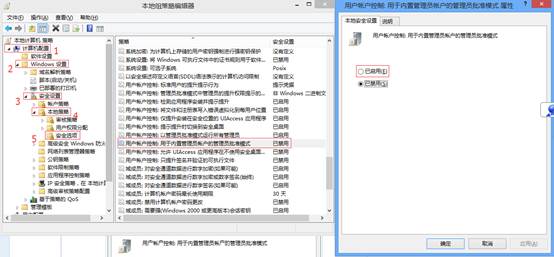注:win10系统不同版本显示界面可能不同,这里以家庭版为例
在Win10下运行很多系统内置的应用时,系统会提示无法打开这个应用,无法使用内置管理员账户打开这个应用。这该怎么办呢?
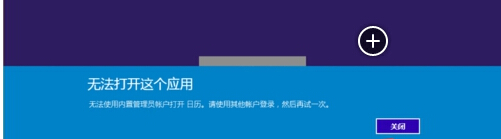
解决方案:
解决方案一:
预装的Win10家庭中文版系统没有组策略,无法通过常规方法开启管理员账户,则需要手动开启用户账户控制(UAC控制),可以解决该问题。
操作步骤:
进入系统后,在桌面上同时按下WIN+X组合键,打开控制面板,查看方式默认为类别的情况下,点击系统和安全;
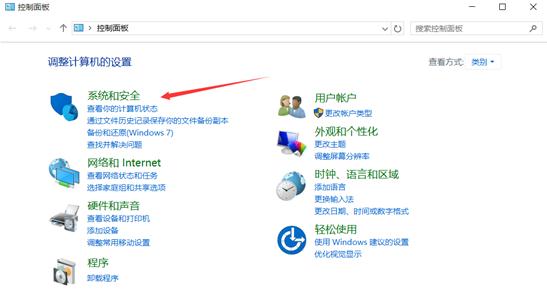
点击更改用户账户控制设置;
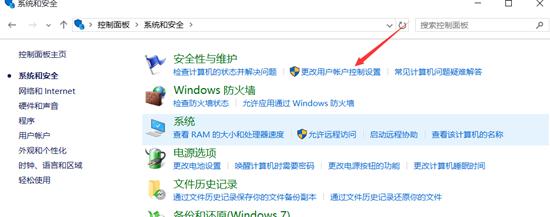
将滑动条移到第二档,(从不通知改为仅当应用尝试更改我的计算机时通知我),点击
在Win10下运行很多系统内置的应用时,系统会提示无法打开这个应用,无法使用内置管理员账户打开这个应用。这该怎么办呢?
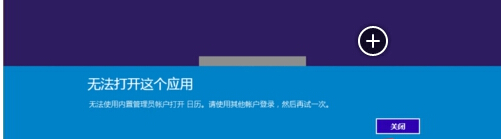
解决方案:
解决方案一:
预装的Win10家庭中文版系统没有组策略,无法通过常规方法开启管理员账户,则需要手动开启用户账户控制(UAC控制),可以解决该问题。
操作步骤:
进入系统后,在桌面上同时按下WIN+X组合键,打开控制面板,查看方式默认为类别的情况下,点击系统和安全;
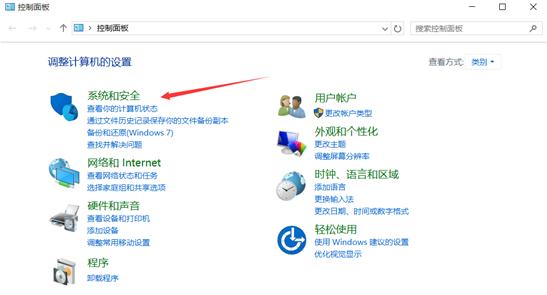
点击更改用户账户控制设置;
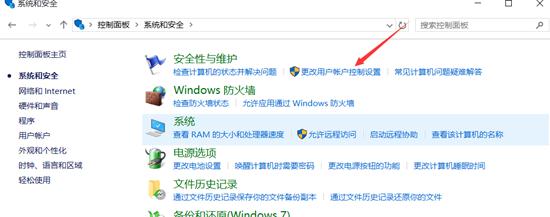
将滑动条移到第二档,(从不通知改为仅当应用尝试更改我的计算机时通知我),点击确定。
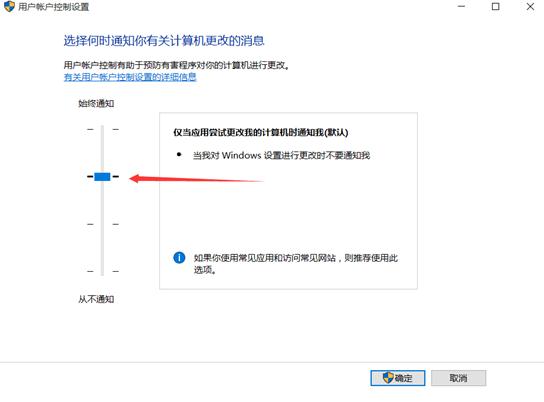
修改之后重启电脑,之后就可正常打开Windows系统应用。
解决方案二:
1、按Win+R,输入gpedit.msc进入组策略(win10专业版有此功能);
2、找到计算机配置-windows设置-安全设置-本地策略-安全选项-中的“用户帐户控制:用于内置管理员帐户的管理员批准模式“,双击或是右键点击属性,将此选项选择已启用,点击确定即可,已经有用户遇到此问题通过此方案解决了。